我们在使用电脑的时候经常会使用到本地策略组,并且打开本地策略组最快的方法就是使用gpedit.msc,但是最近不少用户在使用电脑的时候再运行中输入命令gpedit.msc提示找不到文件打不开,那么怎么解决这个问题呢?下面和小编一起来看看Win10找不到文件gpedit.msc的解决方法。

Win10找不到文件gpedit.msc怎么办
1、首先同时按键盘上的WIN R键,打开运行对话框,输入notepad打开记事本。

2、然后在记事本中保存如下批处理内容。
【@echo off
pushd "%~dp0"
dir /b %systemroot%WindowsservicingPackagesMicrosoft-Windows-GroupPolicy-ClientExtensions-Package~3*.mum >gp.txt
dir /b %systemroot%servicingPackagesMicrosoft-Windows-GroupPolicy-ClientTools-Package~3*.mum >>gp.txt
for /f %%i in ('findstr /i . gp.txt 2^>nul') do dism /online /norestart /add-package:"%systemroot%servicingPackages%%i"
pause】
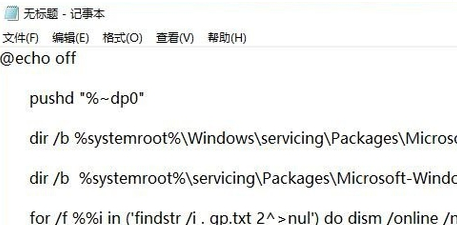
说明:通过dir命令遍历系统盘servicing目录,寻找组策略的配置包,找到后写入到gp.txt文件,然后通过dism命令来安装组策略包。
3、接下来点击右上角的[文件]——[另存为]。在弹出的界面中选择保存路径、文件名(这里命名为gpedit.bat),注意文件类型为“所有文件”,只有这样才能保证gpedit.bat是一个批处理文件。
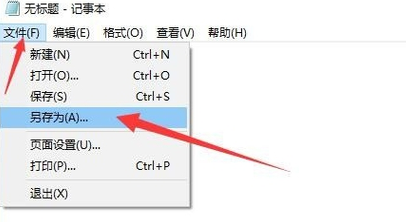
4、然后在保存的gpedit.bat上右键选择并点击[以管理员身份运行],上面在批处理代码介绍中已经说过了,dism命令需要管理员权限,所以批处理必须以管理员身份运行。

5、最后等待批处理执行完毕即可。这时候同时按WIN R键打开运行输入gpedit.msc,按回车键或者确定按钮就行了。这样就解决了Win10系统windows找不到文件gpedit.msc的问题了。
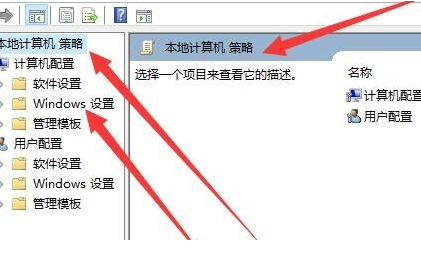 本篇电脑技术文章《Win10找不到文件gpedit.msc?Win10找不到文件gpedit.msc解决方》由下载火(xiazaihuo.com)纯净系统之家网一键重装软件下载平台整理发布,下载火系统重装工具网可以一键制作系统启动盘,也可在线一键重装系统,重装好的系统干净纯净没有预装软件!
本篇电脑技术文章《Win10找不到文件gpedit.msc?Win10找不到文件gpedit.msc解决方》由下载火(xiazaihuo.com)纯净系统之家网一键重装软件下载平台整理发布,下载火系统重装工具网可以一键制作系统启动盘,也可在线一键重装系统,重装好的系统干净纯净没有预装软件!Win10应用商店闪退怎么办?Win10商店闪退的解决方法
Win10系统可说是最常用的系统之一,不过最近有不少使用win10系统的小伙伴发现自己无法正常的开启应用商店,时常会出现闪退的情况,那么碰到这种问题应该怎么办呢?下面就和小编一起来看看Win10商店闪退的解决方法吧。






